Το Microsoft Excel είναι ένα πολύ βολικό εργαλείο για την εκτέλεση διαφόρων μαθηματικών υπολογισμών. Μπορεί να χρησιμοποιηθεί για την εκτέλεση υπολογισμών, τη δημιουργία γραφημάτων, πινάκων δεδομένων κ.λπ. Κατά τη μελέτη αυτού του προγράμματος, προκύπτουν συχνά ερωτήσεις σχετικά με την εφαρμογή ορισμένων τύπων.
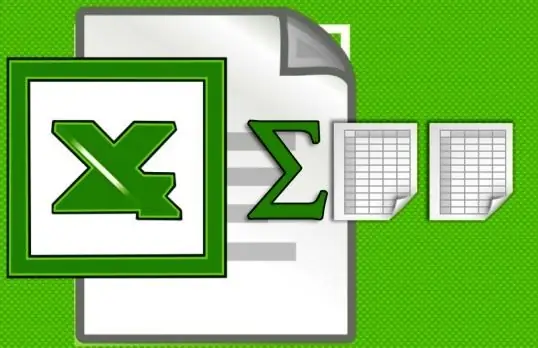
Δεν υπάρχουν προβλήματα στον τρόπο υπολογισμού του ποσού στο Excel. Οι προγραμματιστές ανησυχούσαν για το πώς να το κάνουν αυτό με πολλούς τρόπους ταυτόχρονα. Έχοντας τα μελετήσει και τα κατανοήσει, μπορείτε να επιλέξετε την πιο βολική μέθοδο για τον εαυτό σας και να τη χρησιμοποιήσετε μόνο στο μέλλον.
Στην απλούστερη περίπτωση, πρέπει να γράψετε σε ένα κελί τον τύπο = X + Y + Z …, όπου αντί για X, Y, Z, εμφανίζονται οι επιθυμητοί αριθμοί ή αριθμοί κελιού. Οι αριθμοί κυττάρων μπορούν να αντιστοιχιστούν χειροκίνητα ή να υποδειχθούν κάνοντας κλικ στο αριστερό κουμπί του ποντικιού.
Μπορείτε επίσης να χρησιμοποιήσετε έναν πιο σύνθετο τύπο: = άθροισμα (X; Y; Z) ή = άθροισμα (X: Z). Στην πρώτη περίπτωση, οι αριθμοί υποδεικνύονται με απαρίθμηση και στη δεύτερη, μπορείτε να καθορίσετε ένα εύρος από το ένα κελί στο άλλο.
Επιπλέον, εάν επιλέξετε πολλά κελιά με αριθμητικά δεδομένα, τότε το άθροισμά τους θα εμφανίζεται στη γραμμή πληροφοριών που βρίσκεται στο κάτω μέρος της οθόνης. Αυτό είναι πολύ βολικό για γρήγορη περιήγηση που δεν απαιτεί τη σύνταξη τύπων.
Ένας άλλος τρόπος υπολογισμού του ποσού. Εάν επιλέξετε πολλά κελιά με αριθμούς και πατήσετε το κουμπί "Αυτόματο άθροισμα" που βρίσκεται στην καρτέλα "Τύποι", τότε το Microsoft Excel θα υπολογίσει το άθροισμά τους και θα γράψει την υπολογιζόμενη τιμή στο κελί δίπλα στα επιλεγμένα.
Αυτοί είναι οι ευκολότεροι τρόποι υπολογισμού του αθροίσματος στο Excel. Για πιο περίπλοκους υπολογισμούς, μπορείτε να προσθέσετε αριθμούς που πληρούν συγκεκριμένα κριτήρια, καθώς και να εκτελέσετε πιο πολύπλοκους υπολογισμούς.






